PhotoShop繪制可愛的Q版新年卡通插畫
時間:2024-02-06 12:45作者:下載吧人氣:38

1、首先我們打開Painter畫草圖,新建畫布大小為2480*3425像素。一般在畫畫的時候最少要開到A4大小300分辨率,太小了不方便畫細節的,如果有規定尺寸的當然還是要按照規定大小來畫。
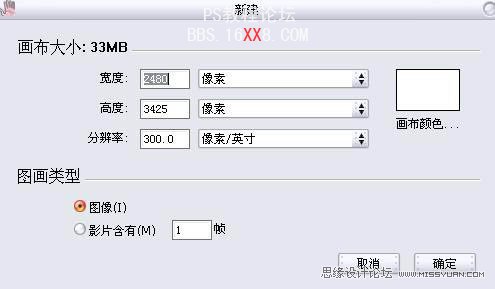
2、選擇覆蓋鉛筆,開始畫草圖。


3、很多人畫到這一步就直接上色了,這時候要注意你的線稿,縮小看沒有問題,還要放大檢查一下局部

4、放大了會看到一些多余的毛邊,所以還需要把這個線稿再整理一遍。擦除多余的毛邊,整理出干凈簡練的線條來,眼睛里面要上色,所以要留空,不過草圖的時候我習慣畫出來

5、畫好草圖后保存PSD文件,然后在Photoshop中打開,把線稿層調整顏色,調整色相飽和度,記得把下面的“著色”選上,顏色根據自己的需要調整
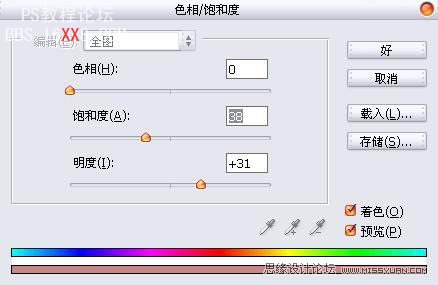
6、再把圖層屬性調整為正片疊底。
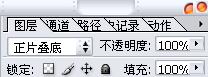
7、調整后如下,然后保存PSD文件就可以在PT中開始上色了。

8、在線稿層下新建圖層,選擇油性蠟筆里的圓頭油性蠟筆30。

9、先平涂一層底色。

10、使用油性蠟筆畫出皮膚顏色的明暗變化,畫的時候要通過“【”“】”來調整畫筆大小以便用于不同的細節。用板子 畫畫的時候應該是右手拿筆左手操作鍵盤,放大縮小、保存、建立選區這些都要用到鍵盤上的快捷鍵,當然現在的板子上也多了可以自定義快捷鍵的功能,但還是得 熟練操作鍵盤哦。

11、選擇粉筆,我們來畫眼睛,眼睛也是先平涂一層。


12、然后眼睛內部瞳孔加深,下面提亮,注意顏色的變化。

13、給兩個人物加上紅暈,顯得更Q一點。

14、在線稿層上新建圖層,畫上眼睛和臉部的高光,這樣人物就變得有神了。

15、接下來是頭發,選擇粉筆,先平涂。油性蠟筆不好畫邊角所以這里用粉筆。

16、Ctrl+Shift+G建立選區,用噴槍來畫出大致的明暗關系,Ctrl+D確定選區來看效果。超出線稿的地方等全部畫好之后就一起擦掉。

17、用油性蠟筆來畫頭發的細節,畫的時候要控制“【”“】”來放大縮小畫筆。

18、顏色一層一層地加深。

19、接下來把頭發邊緣靠近臉部的地方輕輕擦除,使頭發有種自然過渡的效果,再給頭發加上一些藍紫的反光效果,豐富頭發的顏色。

20、再畫出另外一個人的頭發,步驟同上。

21、頭部完成后再來畫衣服,首先還是平涂。

22、衣服都要單獨分層,不然建立選區的時候會畫到其他東西上去。使用油性蠟筆畫出衣服的顏色變化

23、給褲子加上一些條紋和格子,這些當然也可以用PS來處理,不過自己畫的會比較符合褲子的褶皺紋路

24、在頭發圖層的上面新建圖層來畫出兩人的兔耳,2011年正好是兔年,配合新年的氣氛

25、在人物圖層的下面新建圖層,使用噴槍來畫背景顏色。

26、用粉筆畫出背景的樹,這個背景可以簡單化,露出來的積雪樹干本來就不多

27、選擇白色,在樹圖層的上面新建圖層畫出柵欄。

28、保存PSD文件,在Photoshop中打開,給衣服貼上花紋圖案,再加上一些白點的雪,調整圖片屬性為外發光,并調整一下外發光的顏色,整幅圖就完成了!





網友評論